Como xeorreferenciar un mapa escaneado
Anteriormente falamos de como facer este procedemento utilizando Microstation, e aínda que foi unha imaxe reducida de Google Earth, aplícase igual a un mapa con coordenadas UTM definidas.
Agora imos ver como facer o mesmo procedemento usando Tubo de distribución.
1. Obtención de coordenadas de punto de control
Precísanse polo menos catro puntos do mapa con coordenadas coñecidas ... ollo, e cunha proxección tamén que podería ser NAD27, WGS84 ou outro. Xeralmente estas coordenadas están nas esquinas como a imaxe de abaixo.
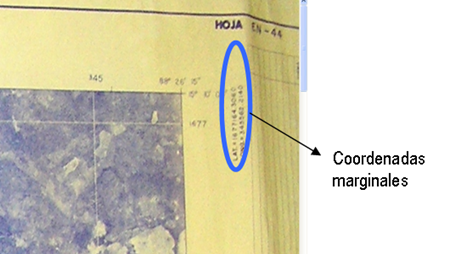
No caso dun mapa que non teña coordenadas, pódense tomar no campo cun GPS, empregando puntos claramente identificables. Neste caso, usei unha base Thales Mobile Mapper e outra para capturar os puntos, despois fixen a corrección diferencial con Mobile Mapper Office, polo que a precisión dos puntos é submetrica.
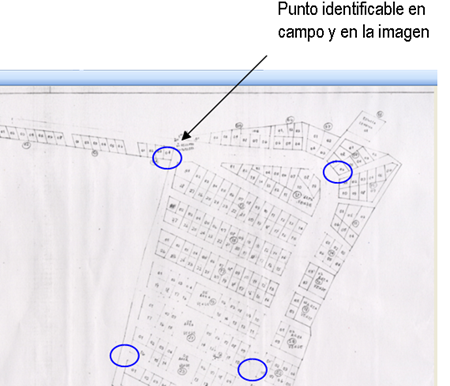
 Unha vez que se obteñen os datos, almacenámolo nun ficheiro Excel, con dúas columnas, unha para coordenadas x (lonxitudes) e outra para coordenadas e (latitudes)
Unha vez que se obteñen os datos, almacenámolo nun ficheiro Excel, con dúas columnas, unha para coordenadas x (lonxitudes) e outra para coordenadas e (latitudes)
Para importar a imaxe a Manifold de usa ficheiro / importación / debuxo e selecciona a imaxe escaneada.
2. Importar puntos de control para colocar o sistema
Desde Manifold seleccionamos ficheiro / importación / debuxo e seleccione os ficheiros xls de opción e, a continuación, localice o ficheiro.
![clip_image002 [4]](http://geofumadas.com/wp-content/uploads/2007/11/clip-image00243.jpg) Aparece un cadro de diálogo, debes seleccionar as columnas que conteñen os datos de interese.
Aparece un cadro de diálogo, debes seleccionar as columnas que conteñen os datos de interese.
Columnas: manteña o control nas columnas X 'e Y', noutras elimina a verificación.
X / Lonxitude: X '
Y / LatitudeY '
Agora prema en Abrir e a táboa importarase automaticamente no ficheiro de manifesto.
3. Asignar proxección a datos importados
Na ventá Proxectos facemos clic co botón dereito no debuxo recén importado (remata con *Deseño de puntos) e no menú amosado seleccione Asignar proxección. Configure o Sistema de coordenadas neste caso usaremos UTM zone 16N e WGS84 de referencia.

4. Creación de puntos de control.
Accede ao menú "Ferramentas / Personalizar" e móstrase unha caixa de diálogo onde seleccionamos a caixa correspondente Puntos de control e despois pechar.
No lado dereito da pantalla o Puntos de control, fai clic na ferramenta Novo punto de control, e situamos cada punto de control coa axuda de Snap to Points, este no caso do mapa cuxos recunchos coñecemos.

No caso do mapa desde o que tomamos puntos co GPS, importamos o ficheiro DXF coa opción Ficheiro / importación / debuxo e seleccione a categoría ficheiros dxf. O resto é similar ao paso anterior, sempre asignando proxección cos pasos do punto 3.
5. Xeorreferencia da imaxe escaneada
Para importar a imaxe seleccionamos ficheiro / importar / debuxar escollendo a opción de ficheiros jpg ou o formato que ten a nosa imaxe. Despois engadimos proxección seguindo os pasos do punto 3.
Agora, abra a imaxe facendo dobre clic sobre ela e selecciona a ferramenta Novo punto de control, marcando cada punto no mesmo lugar que os puntos indicados anteriormente e exactamente no mesmo orde en que foron asignados no mapa.
![clip_image002 [6]](http://geofumadas.com/wp-content/uploads/2007/11/clip-image00263.jpg) Agora na caixa Puntos de control seleccionamos Register, y na caixa mostrada veremos os seguintes parámetros:
Agora na caixa Puntos de control seleccionamos Register, y na caixa mostrada veremos os seguintes parámetros:
- Referencia: mosaico
- Método: Affine (escala, desprazamento, xiro), a continuación, prema OK
Para gardar a imaxe nun formato xeorreferenciado, só tes que facer clic co botón dereito sobre ela e despois exportala. Pódese gardar en formato .ecw bastante lixeiro.
Por suposto, a mellor forma de xeorreferenciar unha imaxe de Google Earth (ou Virtual Earth ou mapas de Yahoo) é múltiple pegar directamente a Servizo de imaxe ... e aforras toda a batalla.





Ao importar máis de 50 puntos ao colector para xerar curvas de nivel, o colector só pon os puntos e un círculo ao redor deles que representan a curva e a maior parte do plano déixame nun único intervalo ...... tes que modificar algunha opción para que podo xerar as curvas dun xeito mellor e como podo cambiar as alturas máxima e mínima ao xerar as curvas de nivel ??????
Estou a dixitalización de mapas catastrais para georeferenciarlos logo son escalas 5000 e 10000 ocupan MS Descartes e ERDAS, no momento da reamostragem en ambos é a posibilidade de establecer o valor de píxeles a estas escalas que deben ser, se alguén ten unha fórmula borrar Thank You,
Con Microstation das versións 8.9 podes chamalo como se fose unha imaxe e xeorreferencia como explícase nesta publicación.
Moitas grazas por publicar isto. Pero realmente gustaríame facerche unha pregunta, se tes a amabilidade de contestala, como podo "xeorreferenciar" un mapa en formato pdf" coñecendo varios puntos de latitude e lonxitude?
O que pasa é que será difícil para ti cazar ben, para a curvatura da terra que a esa escala afecta unha imaxe con só catro cantos. Supoño que quere facer a súa caza cun mapa, que certamente foi creado usando unha escala máis precisa, onde se considera a curvatura da Terra.
A imaxe pesa moito para botar unha ollada ?, ou mesmo se me envía unha pantalla de impresión do que está a suceder na pantalla AutoCAD.
editor (at) geofumadas (dot) com
GRAZAS POLO COMENTARIO G!, QUIZA EXPRIMEME SOBRE A CUESTIÓN DAS ZONAS, QUE PASA QUE TENTEI XEOREFERENCIAR O MAPA DE PERÚ CO DESEÑO RASTER, EMPREGANDO O FORMATO QUE INDICA PARA AS COORDENADAS XEOGRÁFICAS, CLARAMENTE CONSIDERANDO ESTANDO PARA O SUR E PARA O W, PERO SUCEDE QUE UTILIZANDO CATRO PUNTOS A IMAXE NON SE ADAPTA ÁS COORDENADAS ESTABLECIDAS NA SÚA VERDADEIRA POSICIÓN, HAI UNHA DISCREPANCIA, QUIZA QUE SE PODA RESOLVER AUMENTANDO PUNTOS, PERO SE ESTÁ INQUIRIDO DOUS MERIDIANOS NO MAPA DE AUTOCAD VÉOOS COMO DÚAS LIÑAS PARALELAS, QUE NON ME PARECEN CORRECTAS (CORRÉXENME SE ESTOU MAL) ... QUIXERÍA ENTENDER COMO FUNCIONA O MAPA DE AUTOCAD AS COORDENADAS XEOGRÁFICAS
Grazas.
Nas coordenadas xeográficas non hai fuso, polo que non afecta. As coordenadas poden ser da forma: 87.7890, 15.654
O que se necesita é que o formato das unidades de traballo estea en coordenadas xeográficas.
Debe saber como se OLA GEOREFERENCIARSE no AutoCAD un retrato en coordenadas xeográficas onde a imaxe georreferenciamento contendo máis de uso, como o caso do Perú estar 17, 18 19 e zonas.
Saúdos
Ola Lorenz, comentei que, no meu caso, normalmente prefiro usar Microstation Descartes para tratar imaxes, porque o Manifold é moi limitado se quere facer máis que só estirar as imaxes
Primeiro grazas polo interesante artigo que estás publicando, creo que é unha importante fonte alternativa para moitos usuarios de Manifold (que falan algún español).
Estiven a usar Manifold por un tempo relativamente curto e estou un pouco decepcionado co proceso de xeorrexistro de imaxe porque non permite mostrar os residuos en cada punto nin o RMS da transformación antes de rexistralo, o que a miúdo é necesario para comprobar a calidade dos puntos control seleccionado (ben, no manual din que se pode facer unha superficie e despois con alturas de transferencia elimina os residuos e despois calcula manualmente o RMS ...).
Como soluciona esta deficiencia de manifold (por exemplo, no proxecto de catastro en o teu país u noutros)?
lembranzas
Onde podo obter o software para o GPS Mobile maper ce Thales